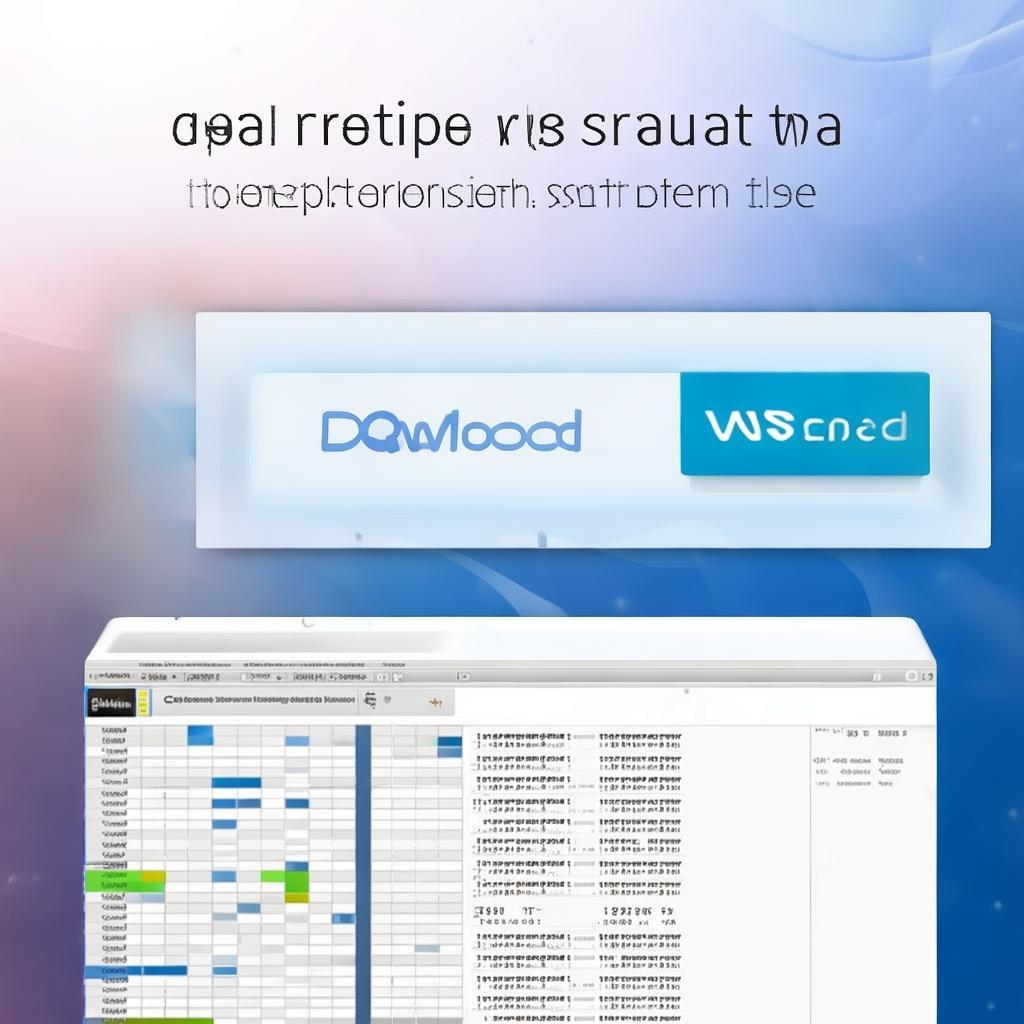WPS官网下载:WPS表格数据分组功能
WPS表格的数据分组功能允许用户将表格中的行或列进行分组,以便于折叠、展开和管理数据,从而更好地分析和呈现数据。本文将详细介绍如何在WPS官网下载WPS表格,以及如何使用其数据分组功能。
想要高效地处理和分析表格数据?WPS表格的数据分组功能绝对是你的得力助手。首先,你需要从 WPS官网 下载并安装WPS Office。确保你下载的是最新版本,以便获得最佳的用户体验和最新的功能更新。
下载WPS表格
访问WPS官网后,通常在首页或“下载”页面,你可以找到适用于你操作系统的WPS Office版本(包括Windows、macOS、Android和iOS)。
- 点击相应的下载按钮,开始下载安装程序。
- 下载完成后,双击安装程序,按照提示完成安装。
- 安装完成后,打开WPS Office,选择“表格”或“WPS 表格”启动。
使用WPS表格数据分组功能
安装好WPS表格后,接下来让我们了解如何使用数据分组功能:
1. 选择数据
首先,你需要选择要分组的行或列。你可以选择单个行或列,也可以选择多行或多列。确保你的数据已经按照一定的逻辑进行排序,这有助于你更好地分组。
2. 分组操作
在WPS表格中,你可以通过以下步骤进行分组:
- 选择要分组的行或列。
- 在“数据”选项卡中,找到“分组”选项。
- 点击“分组”下拉菜单,选择“行”或“列”进行分组。
- 在弹出的对话框中,设置分组的范围(例如,选择要分组的行数或列数)。
- 点击“确定”完成分组。
3. 使用分组
分组完成后,你会在表格的左侧(行分组)或上方(列分组)看到分组的控制按钮(+和-号)。
- 点击“-”号,可以折叠分组,隐藏分组中的数据,只显示分组的标题行或列。
- 点击“+”号,可以展开分组,显示分组中的所有数据。
4. 取消分组
如果你想取消分组,可以按照以下步骤操作:
- 选择要取消分组的行或列。
- 在“数据”选项卡中,找到“取消组合”选项。
- 点击“取消组合”下拉菜单,选择“取消组合行”或“取消组合列”。
数据分组的优势
数据分组功能可以帮助你:
- 简化数据展示: 只显示关键数据,隐藏不必要的信息,让表格更清晰。
- 方便数据分析: 通过折叠和展开,快速查看不同层级的数据,进行更深入的分析。
- 提高工作效率: 快速组织和管理大量数据,节省时间和精力。
总而言之,WPS表格的数据分组功能是一个非常实用的工具。通过从WPS官网下载WPS Office,并掌握分组操作,你可以更有效地处理和分析你的表格数据。
想要让你的WPS演示幻灯片焕然一新?本文...
本文将详细介绍如何在WPS演示幻灯片中显示...
WPS表格的数据验证规则可以帮助您规范数据...
本文详细介绍了如何在WPS文字文档中插入特...
WPS Office 提供了强大的 PDF 转 Word 功...
本文详细介绍了如何在WPS演示中导出和打印...